
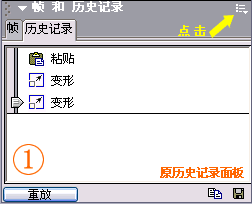
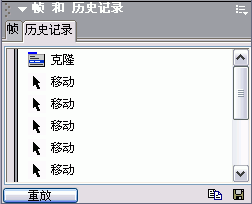
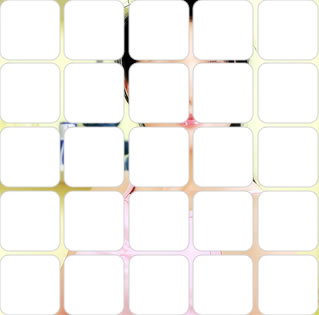
7、做些处理。随意扣除其中一至二块矩形,处理后图片:
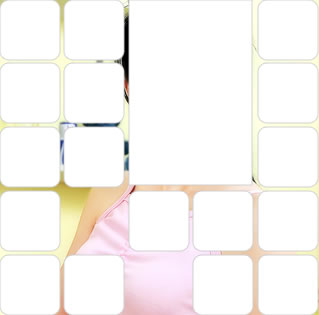
8、在层面板中,全选这些路径对象(注意不要将背景位图群组进矢量组中)。选择“修改”菜单、“组合路径”、“合并(ctrl+j)”。
9、全选对像,对位图进行蒙版mask操作:“修改”菜单、“蒙版”、“组合为蒙版”;

10、打开层面板,选择矢量蒙版;
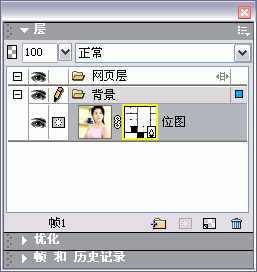
11、在属性面板中,改动如下设置,使的矢量蒙版笔触呈现出来:

同时你还可以对该矢量蒙版对象进行特效的处理,如阴影等等。
制作的方法我们就介绍到这里。这篇主要是介绍firewoks矢量对象的合并、历史面板的灵活使用与蒙版mask的操作。
新闻热点
疑难解答